時間:2016-10-19 來源:互聯網 瀏覽量:
今天要給大家介紹的是這篇ghost xp係統文件拒絕訪問怎麼辦?XP係統訪問時出現這個問題該怎麼解決呢,下麵我給大家介紹具體的方法!
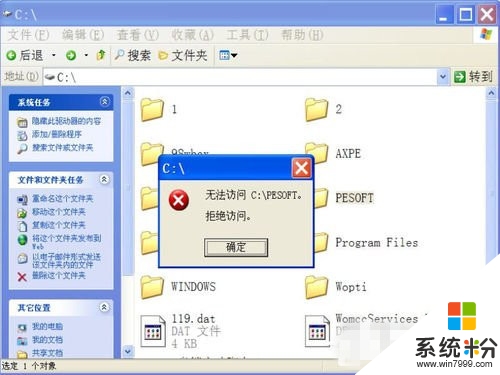
xp打不開文件夾的解決方法:
1、要修改用戶帳戶對此文件或文件夾的使用權限,需要在此文件或文件夾屬性中有“安全”這一項,如果沒有“安全”這一項,是修改不了此文件或文件夾權限的。
如何在屬性中顯示“安全”這一項呢,先在資源管理器窗口打開“工具”菜單,選擇其中的“文件夾選項”。
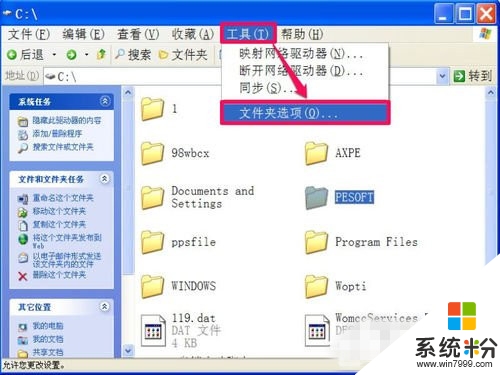
2、進入文件夾選項窗口後,在四個選項卡上,選擇“查看”這個選項卡,點擊進入其界麵。
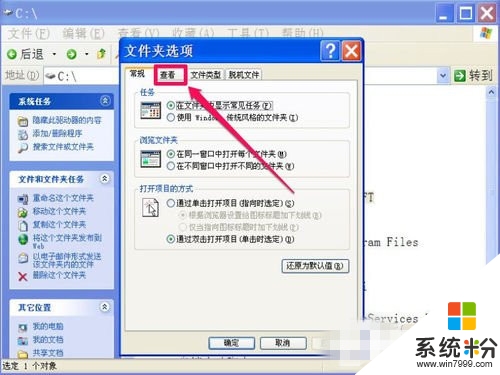
3、在查看界麵中,選擇“高級設置”下的列表框,從其中找到“使用簡單文件共享(推薦)”這一項,其當前狀態顯示為被勾選了。
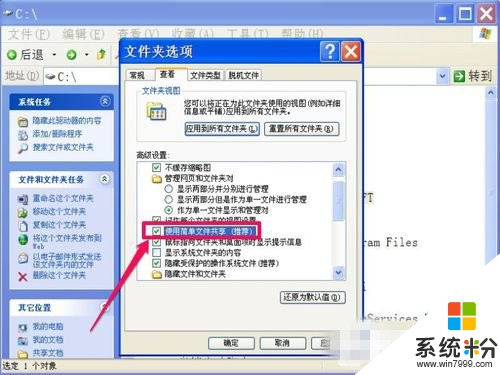
4、如果要在文件或文件夾屬性中顯示“安全”這個選項卡,就要把“使用簡單文件共享(推薦)”這一項的勾選去掉,然後按“應用”保存,再按“確定”退出窗口,
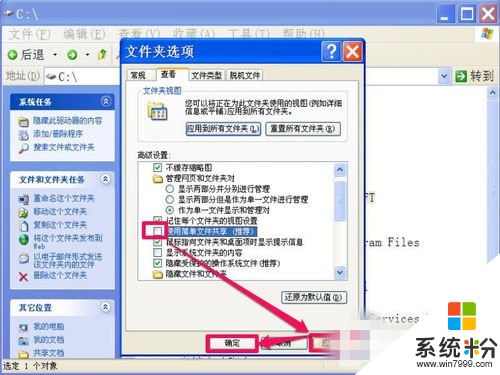
5、接下去就是修改文件或文件夾的權限了,再次選擇打不開的文件或文件夾,以下圖“PESOFT”文件夾為例,在其圖標上右鍵,在彈出的菜單中,選擇“屬性”這一項。
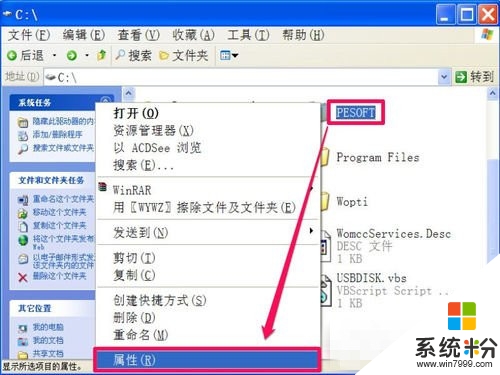
6、進入“PESOFT”文件夾屬性窗口後,在三個選項卡中,選擇“安全”這一個選項卡,點擊進入。
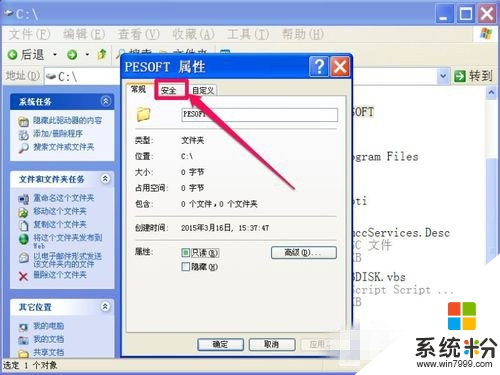
7、進入安全界麵,上麵是用戶帳戶,下麵該用戶擁有的權限,先在上麵的“組和用戶名稱”中,選擇自已的帳戶,這裏以Administrator為例,選中後,點擊下麵的“高級”按鈕。
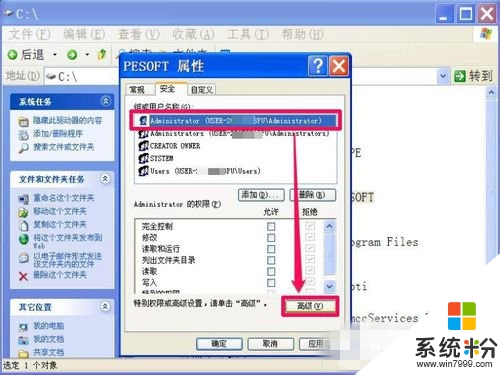
8、進入高級安全設置窗口,在權限項目列表中,同樣選擇Administrator這一項,可以看到前麵的類型為“拒絕”,也就是說,沒有打開文件夾的權限,接著選擇下麵的“編輯”按鈕。
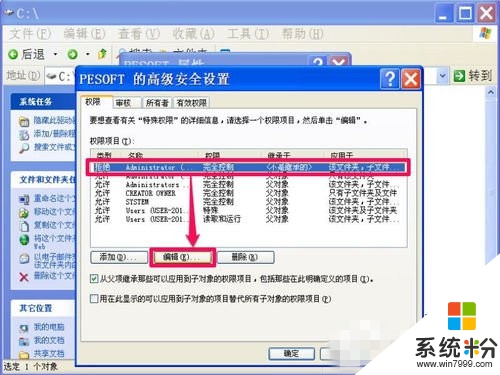
9、在此文件夾權限項目設置窗口,有個權限列表框,可以設置此文件夾的各種權限,但當前狀態全部為拒絕,當然也就打不開文件夾了。
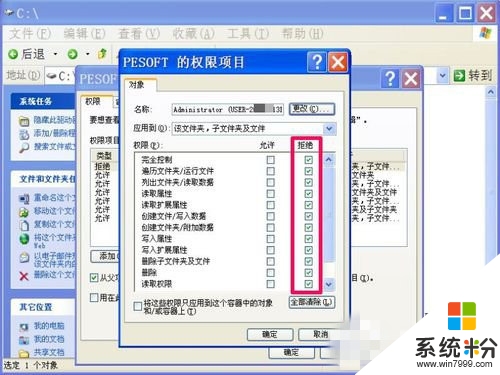
10、在這個列表框中,可以根據使用的權限來設置,但這很麻煩,有很多人不知道怎麼設置,最好的方法是,勾選最上麵那個“完全控製”這一項,就會自動勾選下麵的所有項目,也就擁有了對此文件夾完全控製權限。
然後勾選“將這些權限隻應用到這個容器中的對象和/或容器上”,再按“確定”保存並退出窗口,返回上層窗口後,一路確定返回。

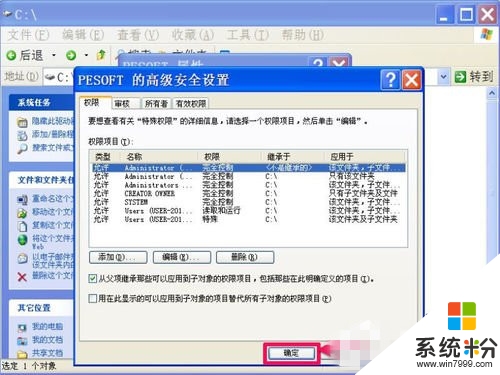
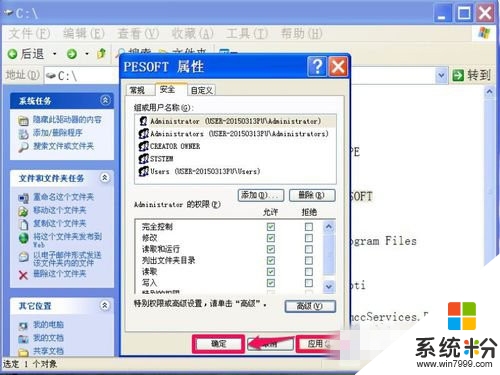
11、權限修改完成後,就去試試,看能不能打開PESOFT這個文件夾,雙擊後,很順利的進入了,從地址欄中的地址,就可以看出,已經成功進入。
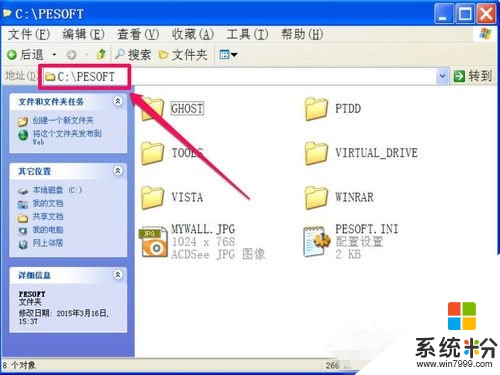
ghost xp係統文件拒絕訪問怎麼辦就為大家介紹完了,要是有用戶也遇到上述一樣的問題,你也不必太緊張,隻要你按照上述的方法去進行操作,那麼就可以解決這個問題了。。還有其他的ghost操作係統下載後使用的疑問的話,歡迎上係統粉官網谘詢。